Buat karakter dengan pose yang kuat di Photoshop

Menciptakan karakter laki-laki yang berlebihan adalah tentang berlebihan, mendorong bentuk, kesenangan, gerak dan sudut kamera ke batas. SEBUAH desain karakter Dengan bentuk keren, pilihan warna yang menarik dan siluet yang menyenangkan menciptakan kesan pertama yang kuat, yang akan membuat gambar Anda menonjol dari kerumunan, menggambar penonton.
- Penawaran Natal: Hemat hingga 47% pada langganan majalah ImagineFX
Jika Anda terlalu fokus pada detail kecil, terutama tema dan kisah kreasi Anda, maka ada kemungkinan untuk mengabaikan pentingnya penampilan keseluruhannya.
Dalam lokakarya ini saya akan berbicara tentang metode yang sering saya gunakan. Selain teknik yang akan saya diskusikan, saya juga akan membagikan proses pemikiran saya saat merancang karakter. Saya harap Anda bisa belajar sesuatu dari ini. Tonton video di bawah ini, lalu ikuti langkah-langkah tertulis di bawah ini.
Unduh kuas kustom untuk tutorial ini.
01. Sketsa dan Balik
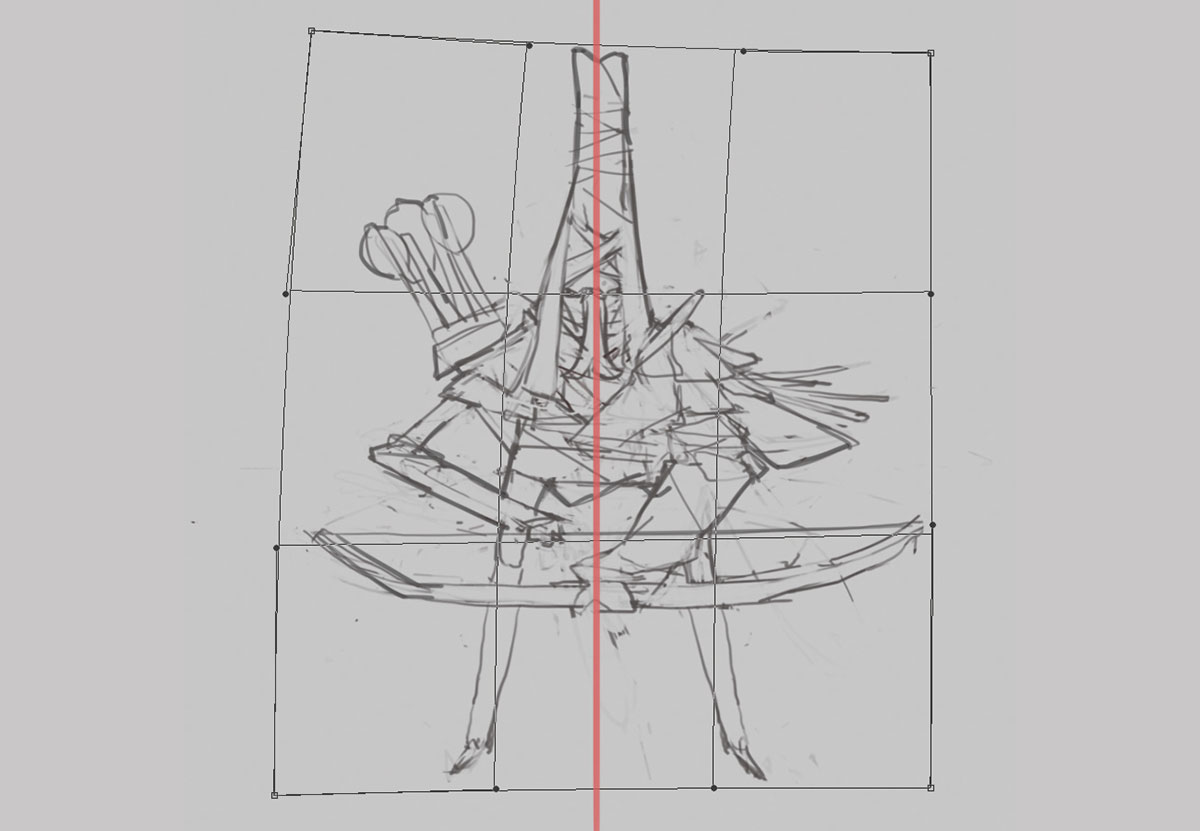
Saya memutuskan untuk menggambar seorang pemanah. Selama sketsa, saya cenderung memprioritaskan siluet dan pose karakter. Saya lebih suka mengeksplorasi dengan seni baris alih-alih menghalangi bentuk dengan sikat warna solid, jadi saya dapat menjelajahi detail karakter pada saat yang sama. Ingatlah untuk membalikkan kanvas Anda sesering mungkin untuk memastikan komposisinya tidak mati. Saya menggunakan photoshop's wrap tool (Edit & gt; transform & gt; bungkus) untuk membuat penyesuaian bentuk skala yang lebih besar.
02. Kembangkan ide Anda

Saya berpikir tentang bagaimana sketsa terlihat latar belakang biasa, dan mencoba membuat komposisi yang menarik untuk menjual karakter. Seringkali membutuhkan waktu yang lama untuk menemukan pose / komposisi yang benar-benar bahagia. Setelah menyelesaikan pose karakter, sebagian besar tentang menerapkan detail lebih lanjut dan memutuskan elemen apa yang digunakan dalam eksekusi. Sangat menyenangkan menjelajahi desain topi baja selama tahap ini.
03. Buat pilihan
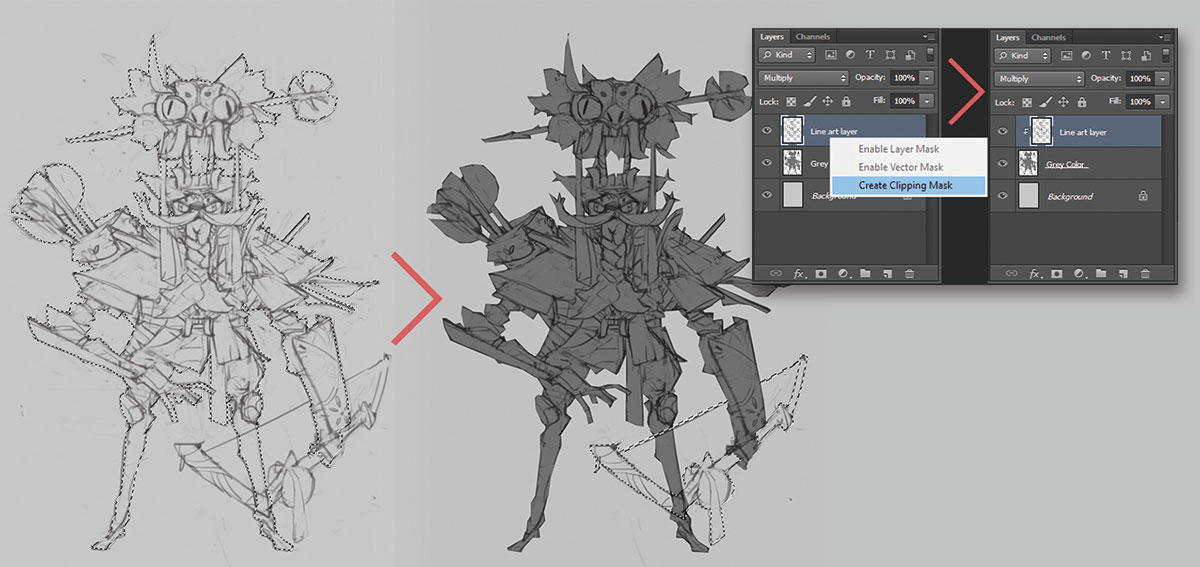
Jangan ragu untuk menggunakan alat seleksi mana pun Anda merasa nyaman dengan: Lasso, pilihan cepat, tongkat sihir dan sebagainya. Dalam hal ini, saya menggunakan alat Lasso Poligon Photoshop karena ada banyak garis lurus dan tepi keras dalam sketsa karakter saya.
Setelah seleksi, saya membuat layer lain di bawah lapisan seni baris saya dan mengisi area yang dipilih dengan Gray. Kemudian saya pilih Buat Clipping Mask dari menu drop-down layer. Ini membuat lapisan warna abu-abu bertindak sebagai topeng. Saya menjaga haluan pada lapisan terpisah.
04. Tentukan warna dasar
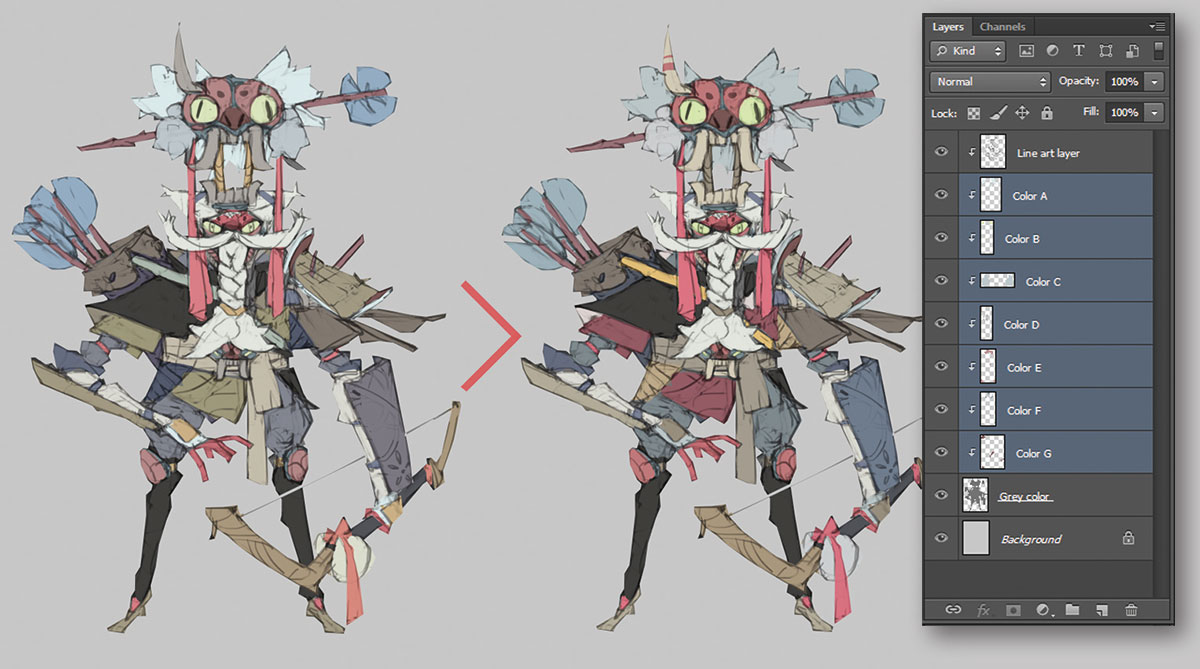
Saya kemudian membuat lapisan untuk warna dasar (setiap lapisan terdiri dari satu atau dua warna serupa) di bawah lapisan seni garis. Setelah itu, saya membuat penyesuaian untuk setiap lapisan menggunakan alat Hue / Saturation sampai saya senang dengan hasilnya. Saya menemukan metode ini nyaman dan menyenangkan, terutama ketika Anda ingin melakukan variasi warna untuk karakter Anda.
05. Tambahkan bayangan dan finalisasi warna
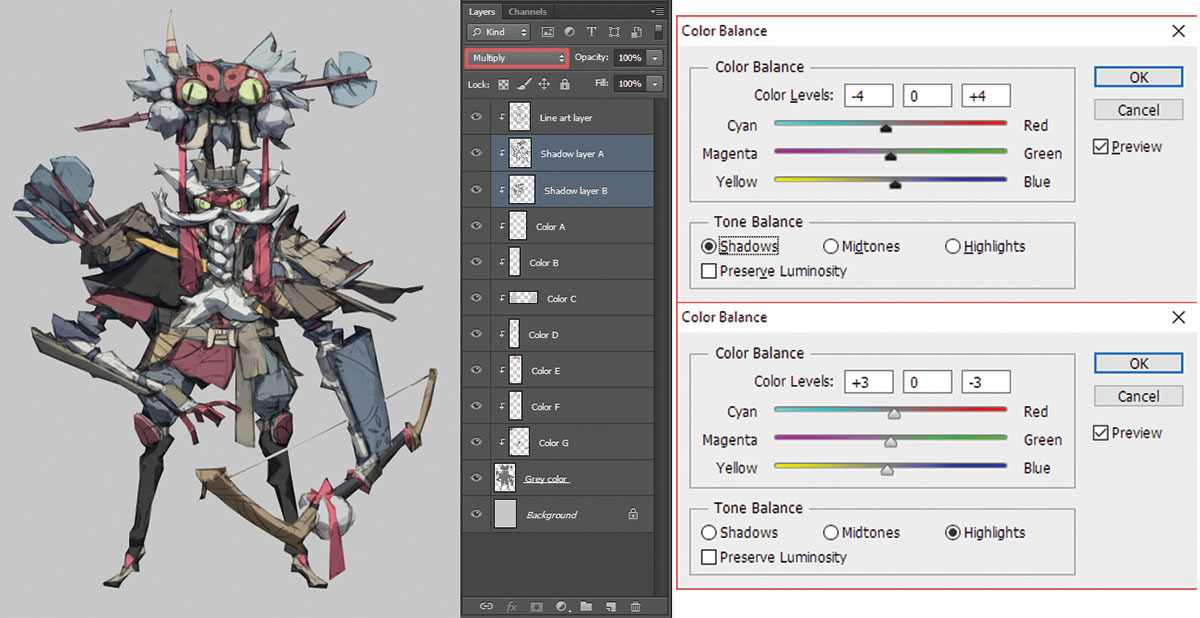
Saya membuat layer lain di atas lapisan warna dasar dan mengatur blending mode untuk berkembang biak. Saya menggunakan warna dengan cahaya 50 persen dan saturasi rendah untuk lapisan bayangan ini. Menggunakan kuas dengan opacity yang bervariasi, saya dapat membuat bayangan bayangan yang berbeda. (Anda selalu dapat membuat layer ganda lainnya di atas jika Anda membutuhkan lebih mendalam pada bayangan.)
Setelah beberapa penyesuaian pada lapisan warna dasar, saya menggabungkan semua layer bersama. Kemudian saya membuat penyesuaian warna lain menggunakan saldo warna (gambar & gt; penyesuaian & gt; saldo warna). Ini terutama untuk menyatukan warna keseluruhan.
06. Render wajah terlebih dahulu
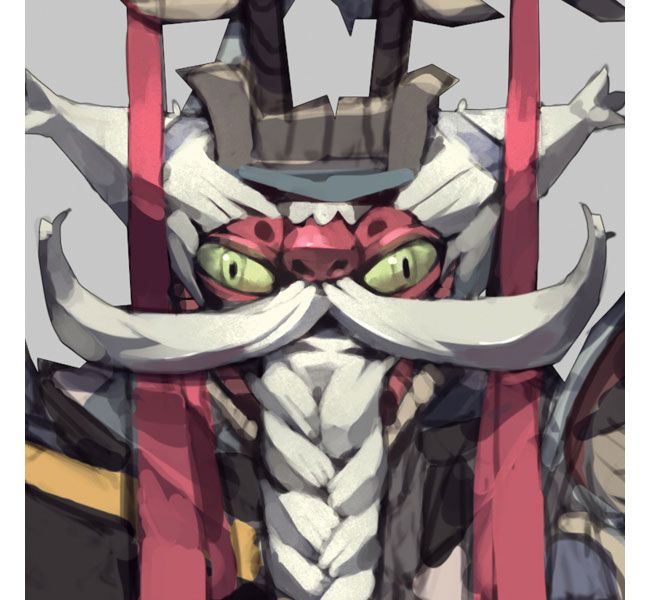
Dari sini itu semua tentang rendering seluruh gambar. Saya suka memulai dari wajah karena itu adalah bagian terpenting dari karakter. Saya pikir wajah memiliki pengaruh terbesar atas gaya seni dan menentukan arah yang Anda inginkan (lucu, serius, keren, lucu ...). Untuk meringankan area tertentu, saya menggunakan alat Dodge dengan sikat suara saya, yang memberi area tekstur kebisingan.
07. Render masker dan lengan

Karena ini adalah karakter bertema Jepang, saya menekankan desain topeng hantu di kepala dan pinggangnya. Saya memberikan mata pada topeng atas kepalanya permukaan yang mengkilap untuk membuat topeng terlihat ramai. Topeng di pinggangnya sebenarnya gesper sabuknya.
Bagi saya, tangan itu penting. Sama seperti wajah, mereka adalah bidang angka yang akan fokus oleh pemirsa, terutama dalam komposisi seperti ini di mana sebagian besar bagian tubuh dikaburkan.
08. Render lebih lanjut
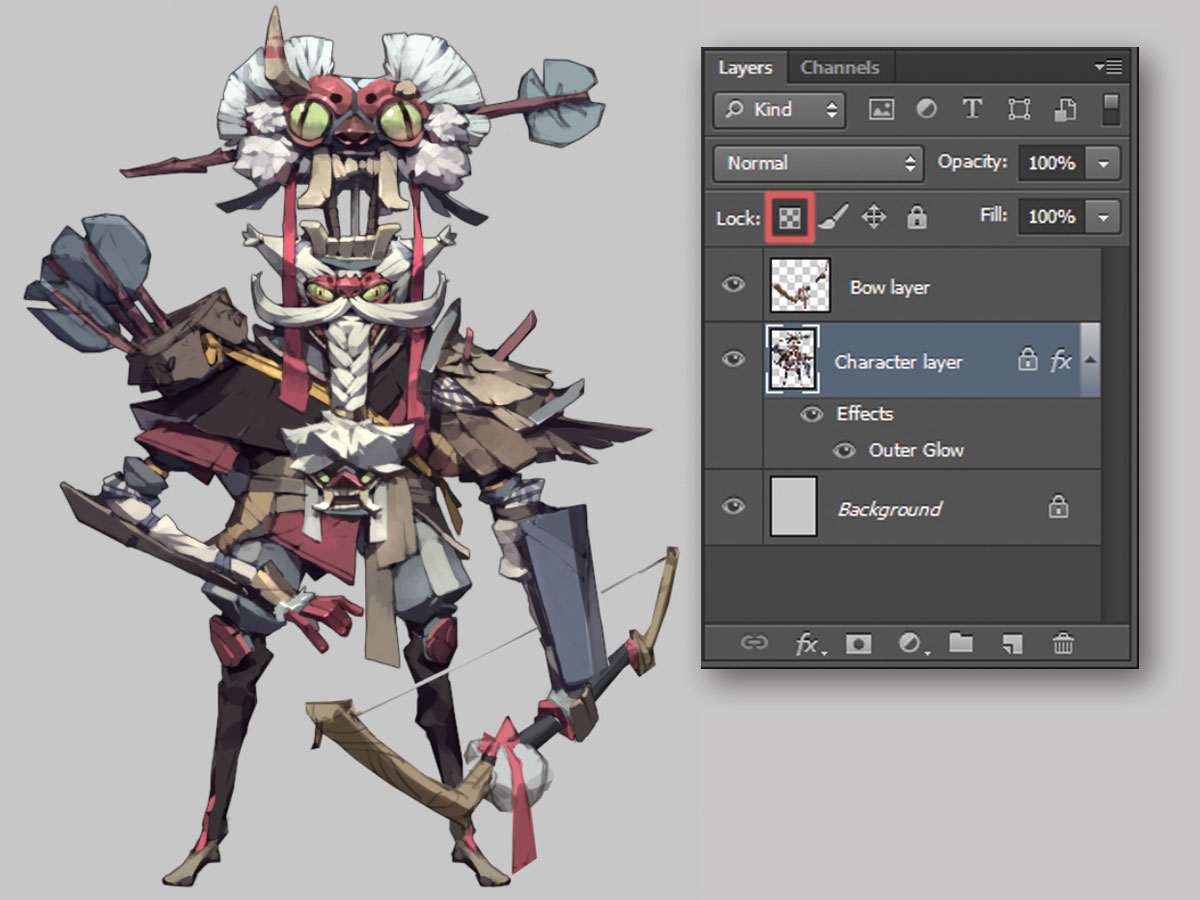
Saya membuat sisa karakter. Pada tahap ini saya hanya fokus pada memoles permukaan dan membersihkan garis besar. Memiliki seluruh karakter pada satu lapisan memungkinkan saya untuk membuat penyesuaian bentuk menggunakan alat warp dan mencair. Yang terpenting, saya dapat mengunci piksel transparan di atasnya, yang merupakan bantuan besar, terutama ketika saya melukis tepi tajam karakter saya. Saya menggunakan alat smudge untuk memadukan warna pada permukaan yang lebih besar.
09. Gandakan panah

Seni digital muncul sendiri ketika datang ke item yang diulang (dalam hal ini, panah Fletches). Saya cukup melukis yang ada di atas kepalanya dan menduplikasi untuk yang lain. Tetapi pastikan Anda membuat beberapa perubahan setelah menduplikasinya, jadi mereka tidak identik.
Selanjutnya, tambahkan volume ke permukaan tipis seperti bulu, kain dan string sehingga mereka tidak terlihat terlalu datar.
10. Selektif dengan detail kecil

Sekarang saya memiliki semua garis dan permukaan kasar dibersihkan, saatnya untuk menerapkan detail yang lebih kecil dan pola untuk karakter. Elemen-elemen seperti goresan pada permukaan yang keras dan keriput pada kain berguna, tetapi cobalah untuk tidak berlebihan.
Tidak apa-apa untuk meninggalkan beberapa permukaan besar kosong: Ruang kosong ini akan menetapkan detail kecil, dengan membuatnya lebih terlihat.
11. Tempatkan satu atau dua bayangan

Jangan lupa tentang bayangan yang dilemparkan oleh benda-benda yang baru saja kita tambahkan. Bayangan cor yang ditempatkan dengan benar adalah penting karena mereka membantu membuat gambar Anda terlihat lebih meyakinkan. Selanjutnya, saya membagi benda-benda itu menjadi berbagai bidang visual untuk menciptakan kedalaman bidang yang lebih besar untuk gambar. Misalnya, lengan kanan karakter berada di latar depan sehingga warnanya harus lebih solid dibandingkan dengan kaki kanannya.
12. Sesuaikan kecerahan

Pada tahap ini saya cukup puas dengan karakternya. Tetapi mengambil langkah mundur dari gambar saya menyadari bahwa fokus gambar tidak lagi pada poin yang awalnya saya pikirkan. Untuk memperbaikinya, pertama saya menduplikasi layer karakter dan menurunkan kecerahan dan saturasi. Setelah itu, dengan sikat tepi lunak, saya menghapus area yang ingin saya pop. Hal yang sama berlaku untuk lapisan busur.
13. Tambahkan latar belakang sederhana

Untuk menarik perhatian pada area wajah, saya membuat latar belakang sederhana dengan lingkaran cerah di belakang kepalanya. Saya juga menambahkan bayangan cor di tanah untuk memadatkan gambar.
14. Selesai
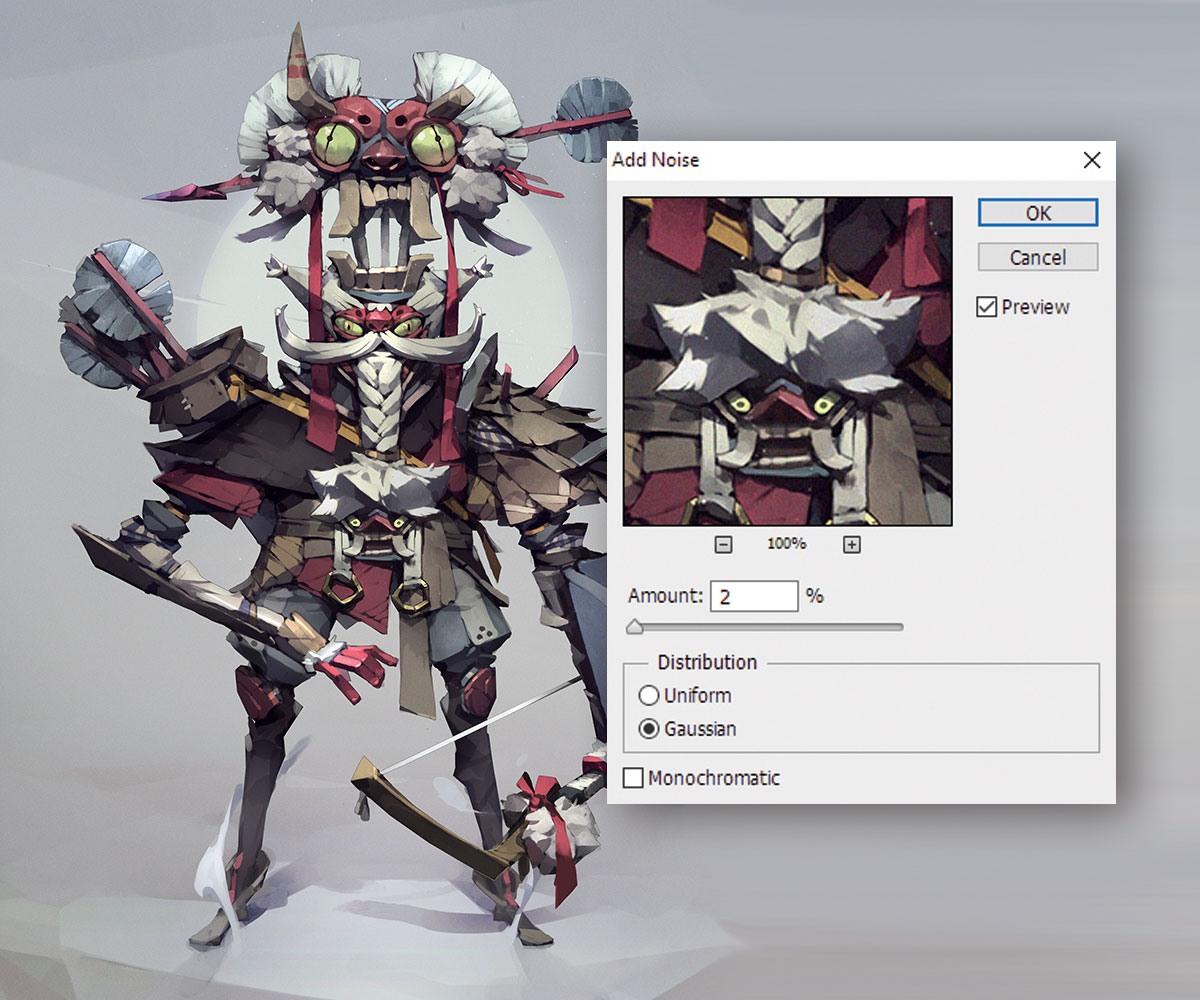
Untuk membungkus segalanya, saya menerapkan sedikit kontras dan pencahayaan atmosfer pada karakter untuk membuat adegan lebih menarik. Saya juga meraster gaya layer, gunakan alat smudge untuk mengaburkan beberapa area di bagian belakang dan menerapkan filter noise.
Artikel ini awalnya diterbitkan dalam masalah 153 dari ImagineFX. , majalah terlaris di dunia untuk artis digital - dikemas dengan lokakarya dan wawancara dengan artis fantasi dan sci-fi, ditambah ulasan kit yang harus dimiliki. Beli masalah 153 di sini atau Berlangganan imagineFX di sini .
Penawaran Natal Khusus: Hemat hingga 47% pada langganan majalah ImagineFX untuk Anda atau teman untuk Natal. Ini adalah tawaran terbatas, jadi gerakkan dengan cepat ...
Artikel terkait:
- Gambarlah angka dalam waktu kurang dari lima menit
- 5 tren utama dalam desain karakter
- Cara menggambar karakter manga
Bagaimana caranya - Artikel Terpopuler
Gambar Gambar: Panduan Pemula
Bagaimana caranya Sep 16, 2025Halaman 1 dari 3: Cara menggambar angka: perempuan Cara menggambar angka:..
4 tips untuk meningkatkan kinerja halaman Anda
Bagaimana caranya Sep 16, 2025Analis kinerja web. Henri Helvetica. akan berbagi tips pro-nya tentang cara meningkatkan ..
membuat rumput di mesin yang tidak nyata
Bagaimana caranya Sep 16, 2025Saat membuat visualisasi arsitektur Anda perlu mewakili banyak detail, dan salah satu yang paling memakan waktu adalah vegetasi s..
Buat bingkai gaya di Photoshop
Bagaimana caranya Sep 16, 2025Halaman 1 dari 2: Halaman 1 Halaman 1 Ha..
Bangun pemutar musik sederhana dengan bereaksi
Bagaimana caranya Sep 16, 2025Reaksi adalah perpustakaan javascript yang populer untuk membangun antarmuka pengguna, dan dalam tutorial ini saya ak..
Konversi foto ke dalam set VR
Bagaimana caranya Sep 16, 2025Biasanya ketika seseorang menyebutkan augmented reality atau reality virtual, mereka mungkin berpikir tentang video game. Penting..
persiapan pekerjaan Anda untuk pencetakan 3D: 8 Tips Top
Bagaimana caranya Sep 16, 2025Pencetakan 3D menjadi sangat populer. Jika Anda ingin mulai mencetak sendiri Seni 3d. , Ada beberapa hal yang harus diperhatikan untuk mendapatkan hasil terbaik. Di sini saya a..
Buat ilustrasi sederhana untuk web
Bagaimana caranya Sep 16, 2025Saya duduk, memainkan beberapa musik, meredupkan lampu dan membuka laptop saya. Saya punya banyak hal yang harus dilakukan. Dalam..
Kategori
- AI & Pembelajaran Mesin
- AirPods
- Amazon
- Amazon Alexa & Amazon Echo
- Amazon Alexa & Amazon Echo
- Amazon Api TV
- Video Prime Amazon
- Android
- Ponsel & Tablet Android
- Telepon & Tablet Android
- TV Android
- Apple
- Apple App Store
- Apple Homekit & Apple Homepod
- Musik Apple
- Apple TV
- Apple Watch
- Aplikasi & Aplikasi Web
- Aplikasi & Aplikasi Web
- Audio
- OS Chromebook & Chrome
- Chromebook & Chrome OS
- Chromecast
- Cloud & Internet
- Cloud & Internet
- Cloud Dan Internet
- Perangkat Keras Komputer
- Sejarah Komputer
- Cord Cutting & Streaming
- Pemotongan & Streaming Kabel
- Perselisihan
- Disney +
- DIY
- Kendaraan Elektrik
- Ereaders
- Penting
- Penjelasan
- Bermain Game
- Umum
- Gmail
- Asisten Google & Google Sarang
- Google Assistant & Google Nest
- Google Chrome
- Google Documents
- Google Drive
- Google Maps
- Google Play Store
- Google Sheets
- Google Slide
- Google TV
- Perangkat Keras
- HBO MAX
- Bagaimana Caranya
- Hulu
- Slang & Singkatan Internet
- IPhone & IPad
- Kindle
- Linux
- Mac
- Pemeliharaan Dan Optimasi
- Microsoft Edge
- Microsoft Excel
- Microsoft Office
- Microsoft Outlook
- Microsoft PowerPoint
- Tim Microsoft
- Microsoft Word
- Mozilla Firefox
- Netflix
- Nintendo Switch
- Paramount +
- Gaming PC
- Peacock
- Fotografi
- Photoshop
- PlayStation
- Privasi & Keamanan
- Privasi & Keamanan
- Privasi Dan Keamanan
- Roundups Produk
- Pemrograman
- Raspberry PI
- Roku
- Safari
- Telepon Samsung & Tablet
- Ponsel & Tablet Samsung
- Slack
- Rumah Pintar
- Snapchat
- Media Sosial
- Ruang Angkasa
- Spotify
- Tinder
- Penyelesaian Masalah
- TV
- Video Game
- Realitas Maya
- VPNS
- Browser Web
- Wifi & Router
- WiFi & Router
- Windows
- Windows 10
- Windows 11
- Windows 7
- Xbox
- TV YouTube & YouTube
- YouTube & YouTube TV
- Zoom
- Penjelasan







